word字体如何添加 Word文档如何添加新的字体样式
字体如何添加 Word文档如何添加新的字体样式,这是许多人在使用微软Word时经常遇到的问题,在Word文档中,字体样式起着至关重要的作用,它能够突出文本的重要性,改善文档的可读性。Word默认提供的字体样式有限,不能满足所有用户的需求。我们需要学会如何添加新的字体样式,以使文档更加个性化和专业化。在本文中我们将详细介绍如何在Word中添加新的字体样式,并探讨添加字体的几种方法,帮助您更好地利用字体样式来提升文档的质量。
具体方法:
1.首先我们打开word文档,找到字体位置,会看到这里面有很多类字体,我们的目的是让新的字体在这里面显示。

2.打开百度,在百度中输入“word字体下载”,找到可以下载的word字体的位置。
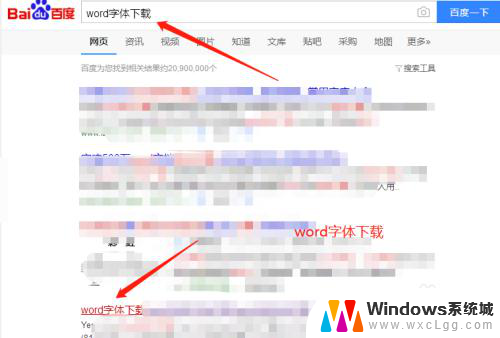
3.进入网站之后,我们可选择字体。
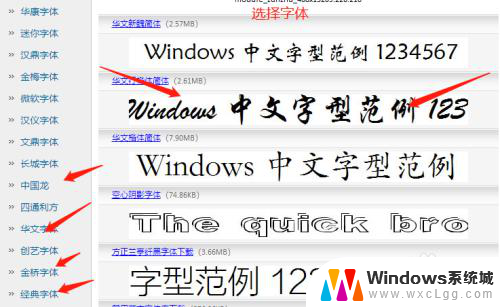
4.并选择下载字体,一般很多word字体的压缩包都是有密码的。这可以在下载地址页面中查看,如果没要求密码,直接挤压就可以
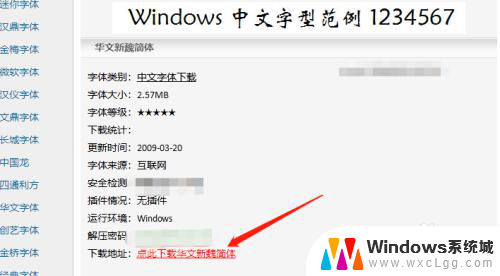
5.下载完毕后,将字体挤压到桌面中。
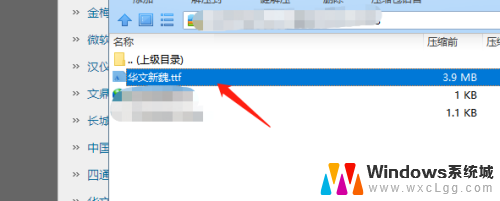
6.然后点击桌面上的字体文件,将文件复制到C:\widows\font 或 C:\winnt\font目录下,具体如下图位置所示。
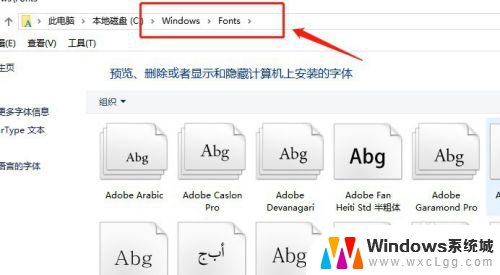
7.这时候我们再次重新打开word文档,找到刚才我下载的“华文新魏”字体。发现有这种字体,这样我们就完成了word文档添加新字体步骤。
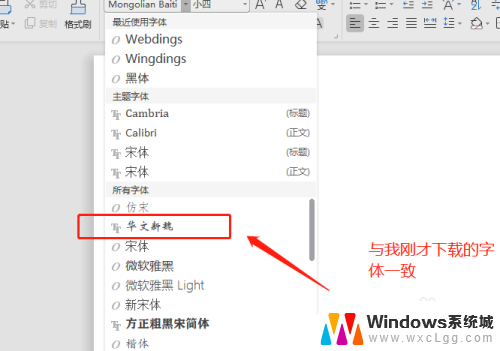
以上是关于如何添加Word字体的全部内容,如果您遇到这种情况,可以按照以上方法解决,希望对大家有所帮助。
- 上一篇: 显示器截屏快捷方式 通过快捷键截取特定窗口的屏幕截图技巧
- 下一篇: wps目录在哪 wps目录怎么用
word字体如何添加 Word文档如何添加新的字体样式相关教程
-
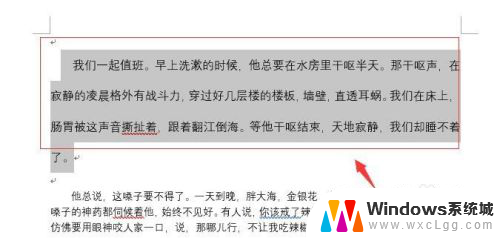 word文字上加拼音 word文档中文字添加拼音的步骤
word文字上加拼音 word文档中文字添加拼音的步骤2023-12-04
-
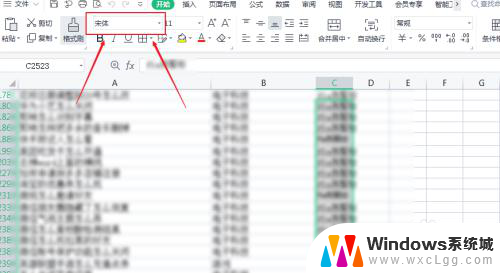 wps字体怎么添加 WPS字体如何添加
wps字体怎么添加 WPS字体如何添加2023-12-01
-
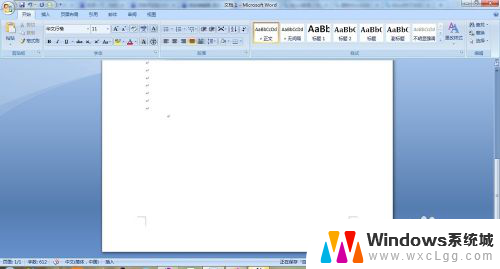 word文字怎么加下划线 word如何添加下划线和删除线
word文字怎么加下划线 word如何添加下划线和删除线2023-12-25
-
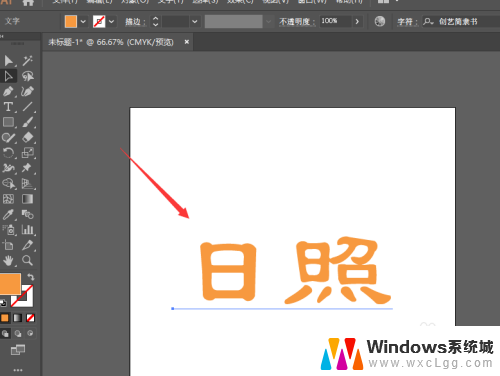 ai给字体加阴影 AI中如何为文字添加阴影效果
ai给字体加阴影 AI中如何为文字添加阴影效果2024-01-11
-
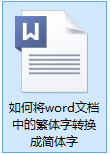 word中怎么把繁体字变成简体字 Word文档中如何将繁体字转为简体字
word中怎么把繁体字变成简体字 Word文档中如何将繁体字转为简体字2024-06-23
-
 繁体字改简体字 word文档简体字繁体字转换器
繁体字改简体字 word文档简体字繁体字转换器2025-03-20
电脑教程推荐